ติดตั้งโปรแกรมหลักอีกครั้งเพื่อต่ออายุไฟล์การติดตั้ง
- ข้อผิดพลาด ProductInfo.dll สามารถแก้ไขได้ด้วยการเรียกใช้เครื่องมือซ่อมแซม DLL หรือซ่อมแซมไฟล์ระบบ
- คุณยังสามารถย้อนเวลากลับไปเมื่อพีซีของคุณทำงานได้ดีเพื่อแก้ไขปัญหาดังกล่าว
- เราค้นพบวิธีแก้ไขเจ็ดวิธี ดังนั้นโปรดอ่านต่อไปเพื่อหาข้อมูลเพิ่มเติมเกี่ยวกับเรื่องนี้
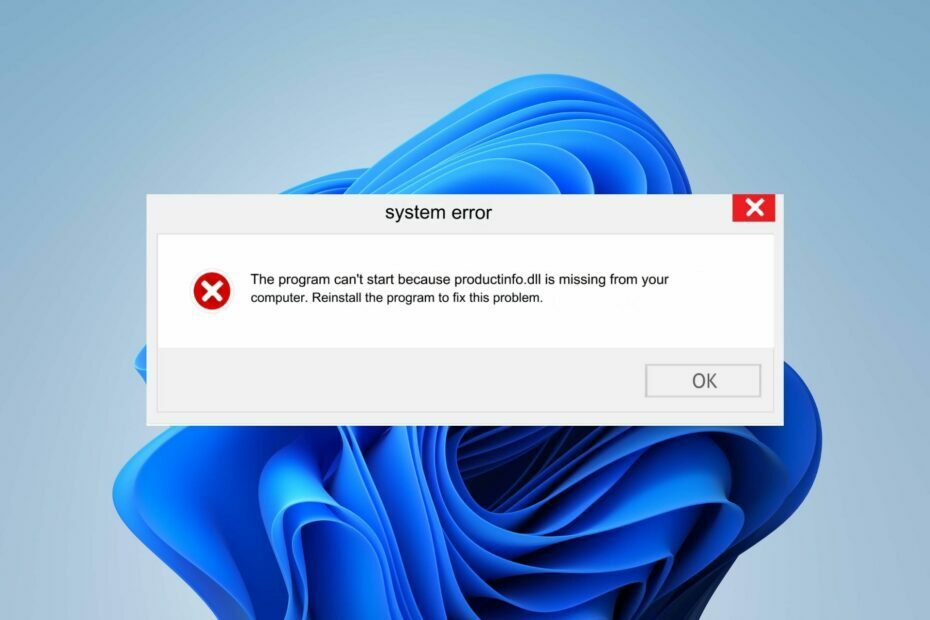
หากคุณพบกระบวนการที่น่าสงสัย เช่น ProductInfo.dll ในรายการกระบวนการของคุณในตัวจัดการงาน ความปลอดภัยของระบบของคุณอาจถูกบุกรุก อาจเป็นไปได้ว่าไฟล์ DLL นั้นถูกต้องตามกฎหมายแต่เพิ่งเสียหาย
โชคดีที่การแก้ไขข้อผิดพลาด DLL นั้นค่อนข้างง่ายและไม่ควรใช้เวลามากเกินไป
ProductInfo.dll คืออะไร
ProductInfo.dll เป็นไฟล์ที่เกี่ยวข้องกับซอฟต์แวร์ A-Volute_3D_Sound_Experts มันถูกใช้เพื่อเก็บข้อมูลที่เกี่ยวข้องกับฟังก์ชั่นต่าง ๆ ที่ใช้ในแอปพลิเคชัน วัตถุประสงค์หลักของโปรแกรมคือการมอบประสบการณ์เสียงที่ดื่มด่ำผ่านเทคโนโลยีเสียงและอัลกอริธึมการประมวลผลเสียง
เราทดสอบ ทบทวน และให้คะแนนอย่างไร
เราทำงานมาตลอด 6 เดือนที่ผ่านมาเพื่อสร้างระบบตรวจสอบใหม่เกี่ยวกับวิธีที่เราผลิตเนื้อหา เมื่อใช้สิ่งนี้ เราได้ปรับปรุงบทความส่วนใหญ่ของเราใหม่ในภายหลังเพื่อมอบความเชี่ยวชาญเชิงปฏิบัติจริงเกี่ยวกับคำแนะนำที่เราทำ
สำหรับรายละเอียดเพิ่มเติมคุณสามารถอ่านได้ วิธีที่เราทดสอบ ทบทวน และให้คะแนนที่ WindowsReport.
คุณจะพบมันในไดเร็กทอรีต่อไปนี้: C:\ProgramData\A-Volute\A-Volute.28054DF1F58B4\Modules\ScheduledModules
ฉันจะแก้ไขข้อผิดพลาดภาพไม่ดี ProductInfo.dll ได้อย่างไร
1. ใช้โปรแกรมแก้ไข DLL ของบริษัทอื่น
ProductInfo.dll เป็นไฟล์ที่ไม่ใช่ระบบและส่วนใหญ่เกิดขึ้นเนื่องจากปัญหาความเข้ากันได้ระหว่างพีซีของคุณและไฟล์ นี่หมายถึงการหา ไฟล์ DLL หายไปคุณอาจต้องลองวิธีแก้ปัญหาหลายอย่างก่อนที่จะได้รับการแก้ไข
เนื่องจากการดำเนินการนี้ใช้เวลานานมาก เราขอแนะนำ โดยใช้เครื่องมือซ่อมแซม DLL. เครื่องมือดังกล่าวเหมาะอย่างยิ่งสำหรับการแก้ไขปัญหาดังกล่าวและทำให้มั่นใจได้ว่าไฟล์จะซิงค์กัน
2. เรียกใช้การสแกน DISM และ SFC
- ตี เมนูเริ่มต้น ไอคอนพิมพ์ คำสั่ง ในแถบค้นหา แล้วคลิก ทำงานในฐานะผู้ดูแลระบบ.

- พิมพ์คำสั่งต่อไปนี้แล้วกด เข้า หลังจากแต่ละรายการ:
DISM.exe /Online /Cleanup-Image /Restorehealthsfc /scannow
3. ลงทะเบียนไฟล์ DLL อีกครั้ง
- ตี หน้าต่าง คีย์ พิมพ์ พร้อมรับคำสั่ง คลิกขวาที่มันแล้วเลือก ทำงานในฐานะผู้ดูแลระบบ

- พิมพ์คำสั่งต่อไปนี้แล้วกด เข้า:
regsvr32 ProductInfo.dll - คำสั่งนี้จะลงทะเบียนไฟล์ DLL ที่หายไป อย่างไรก็ตาม หากไม่ได้ลงทะเบียนไฟล์ DLL มากกว่าหนึ่งไฟล์ คุณสามารถใช้คำสั่งต่อไปนี้:
for %1 in (*.dll) do regsvr32 /s %1
4. ดาวน์โหลดไฟล์ด้วยตนเอง
คุณสามารถแก้ไขข้อผิดพลาดนี้ได้โดย การดาวน์โหลดไฟล์ ProductInfo DLL เวอร์ชันที่ถูกต้อง. ที่นี่ คุณจะต้องตรวจสอบเวอร์ชัน Windows ของคุณและดาวน์โหลดไฟล์ DLL ที่เหมาะสมสำหรับรุ่น 32 บิตหรือ 64 บิต ขึ้นอยู่กับของคุณ
เนื่องจากคุณไม่สามารถตรวจสอบความถูกต้องของไซต์ได้ โปรดตรวจสอบให้แน่ใจว่าคุณมี ซอฟต์แวร์ป้องกันไวรัสที่ครอบคลุม และเป็นข้อมูลล่าสุด เมื่อดาวน์โหลดแล้ว ให้ค้นหาไฟล์และย้ายไปยังไดเร็กทอรีไฟล์ ProductInfo ตรวจสอบให้แน่ใจว่าได้ลบอันที่เสียหายก่อนหน้านี้แล้ว
ไซต์ DLL-files.com ไม่ใช่แหล่งข้อมูลอย่างเป็นทางการ และ WindowsReport ไม่มีส่วนเกี่ยวข้องกับไซต์ดังกล่าว แต่อย่างใด หากคุณดาวน์โหลดไฟล์ อย่าลืมทำการตรวจสอบโปรแกรมป้องกันไวรัส
5. สแกนหาไวรัส
- กด หน้าต่าง คีย์ ค้นหา ความปลอดภัยของวินโดวส์, และคลิก เปิด.
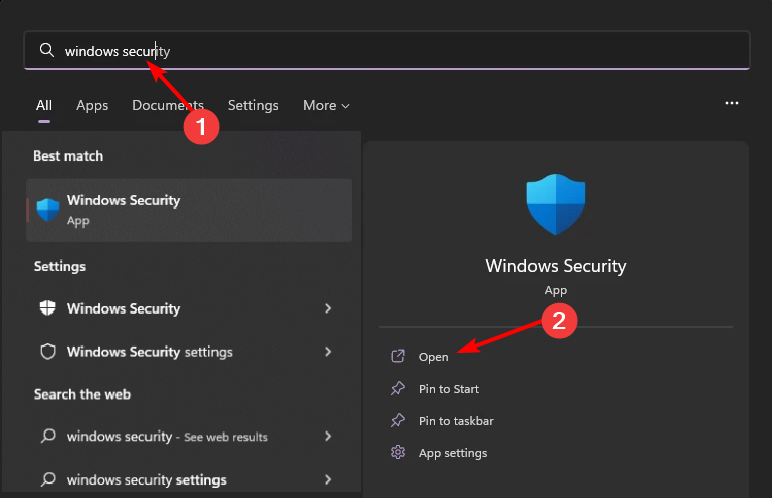
- เลือก การป้องกันไวรัสและภัยคุกคาม.

- ต่อไปให้กด สแกนอย่างรวดเร็ว ภายใต้ ภัยคุกคามในปัจจุบัน.

- หากคุณไม่พบภัยคุกคามใด ๆ ให้ดำเนินการสแกนแบบเต็มโดยคลิกที่ ตัวเลือกการสแกน เพียงด้านล่าง สแกนอย่างรวดเร็ว.
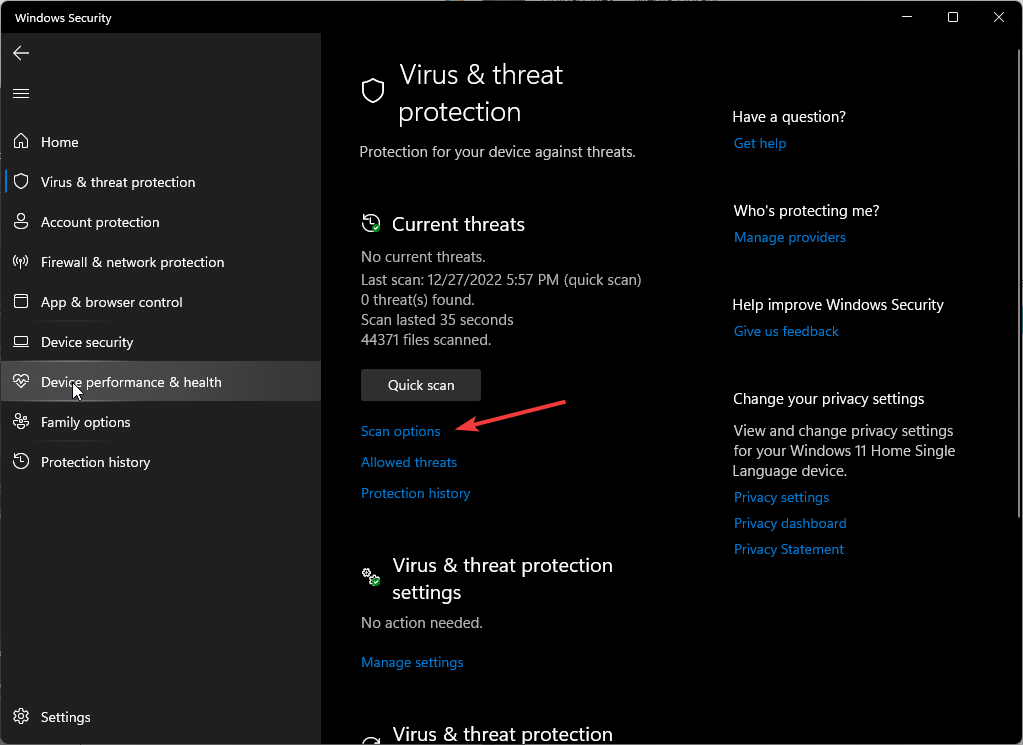
- คลิกที่ การสแกนเต็มรูปแบบ, แล้ว ตรวจเดี๋ยวนี้ เพื่อทำการสแกนพีซีของคุณอย่างละเอียด
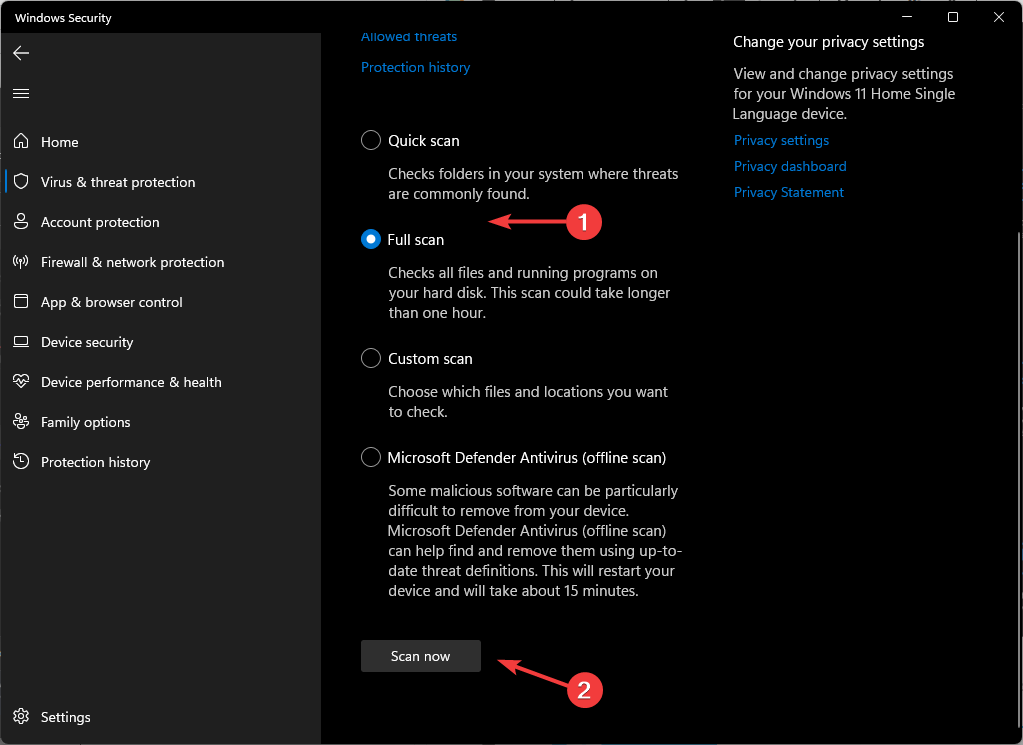
- รอให้กระบวนการเสร็จสิ้นและรีสตาร์ทระบบของคุณ
- เหตุการณ์ 4502 WinREAgent บน Windows 11: วิธีการแก้ไข
- แก้ไขแล้ว: หน้าจอสัมผัส Windows 11 หยุดทำงานในโหมดแท็บเล็ต
6. ถอนการติดตั้งโปรแกรมที่เกี่ยวข้อง
ProductInfo.dll ต้องเป็นส่วนหนึ่งของโปรแกรมเพื่อให้คุณสามารถค้นหาไฟล์ถอนการติดตั้งและลบออกได้ คุณสามารถค้นหาไดเรกทอรีและเรียกใช้โปรแกรมถอนการติดตั้ง หรือคุณสามารถใช้แผงควบคุมหรือแอปการตั้งค่าเพื่อลบโปรแกรมหลักได้
เมื่อถอนการติดตั้งตรวจสอบให้แน่ใจด้วย ลบไฟล์ที่เหลือ ที่อาจทำให้ไฟล์เสียหาย ดังนั้นเมื่อคุณติดตั้งแอปพลิเคชันใหม่และแทนที่ไฟล์ ไฟล์เหล่านั้นจะไม่ถูกนำมาใช้ซ้ำในการลงทะเบียนใหม่
7. ดำเนินการคืนค่าระบบ
- กด หน้าต่าง คีย์ พิมพ์ แผงควบคุม, และคลิก เปิด.

- เลือก ไอคอนขนาดใหญ่ เช่น ดูตาม และคลิก การกู้คืน.
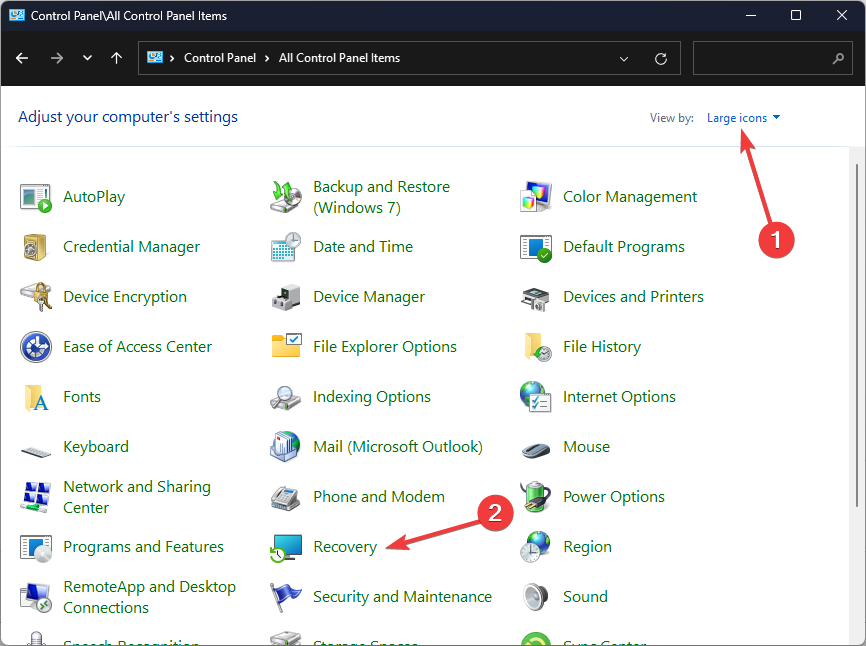
- คลิก เปิดการคืนค่าระบบ.
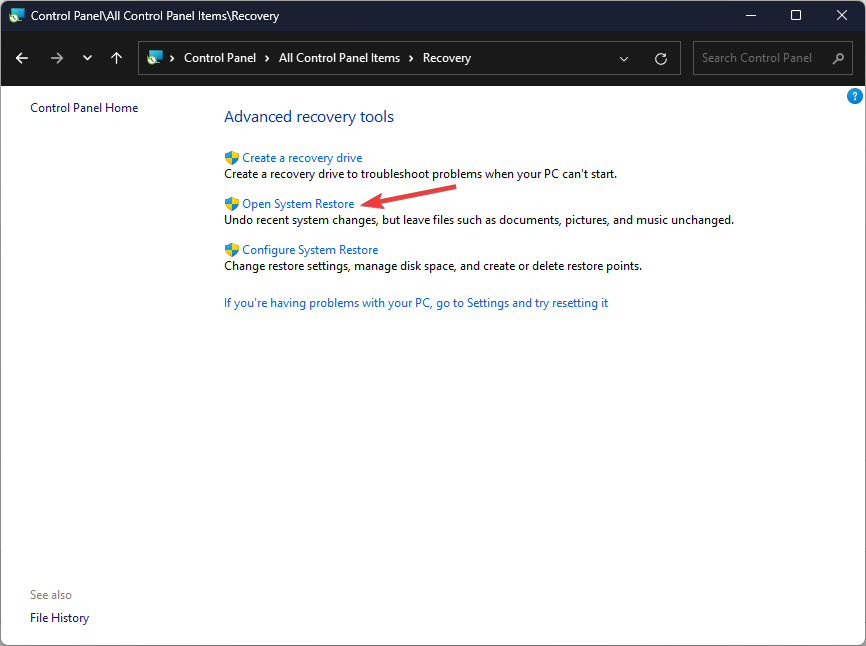
- เลือก เลือกจุดคืนค่าอื่น และคลิก ต่อไป.
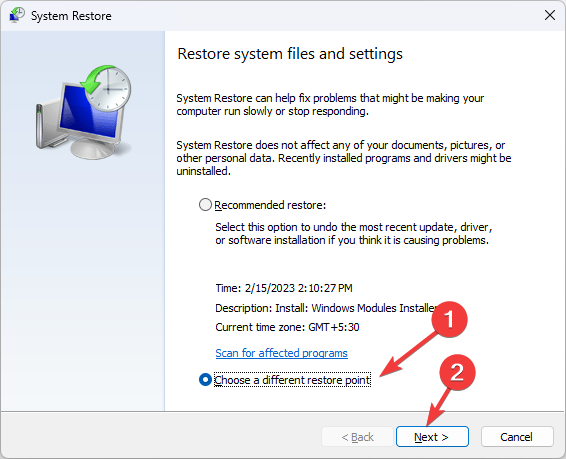
- ตอนนี้เลือกจุดคืนค่าแล้วคลิก ต่อไป.
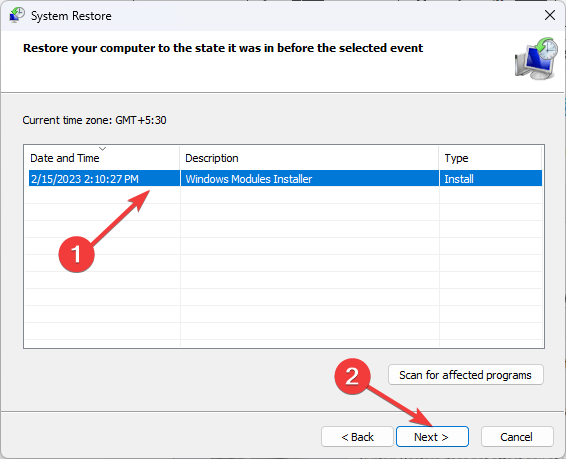
- คลิก เสร็จ เพื่อคืนค่าการตั้งค่าก่อนหน้า จากนั้น Windows จะรีสตาร์ท
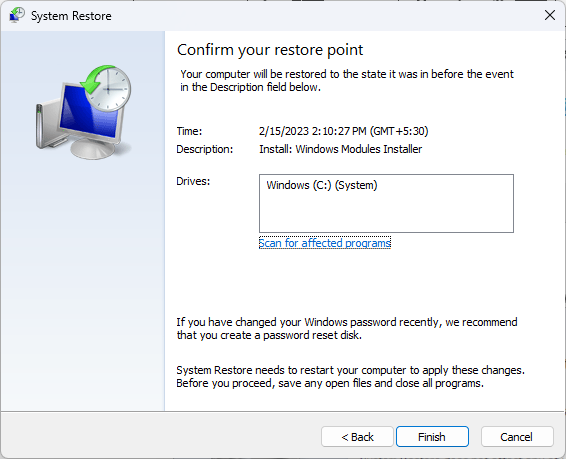
เคล็ดลับและข้อควรพิจารณาอื่น ๆ เมื่อแก้ไขปัญหาข้อผิดพลาด ProductInfo.dll คืออะไร
- อัพเดตไดรเวอร์ – ข้อผิดพลาด ProductInfo.dll อาจทำให้เกิดปัญหากับคอมพิวเตอร์ของคุณ เช่น ประสิทธิภาพช้า ข้อผิดพลาดระหว่างการติดตั้งหรือเริ่มต้นระบบ และอื่นๆ การอัพเดตไดรเวอร์ที่เกี่ยวข้อง สามารถเพิ่มประสิทธิภาพพีซีของคุณได้
- ตรวจสอบการอัปเดต Windows – ไฟล์ระบบที่ล้าสมัยอาจทำให้เกิดข้อผิดพลาด DLL ได้ ตรวจสอบให้แน่ใจว่าคุณมีการอัปเดตล่าสุดจาก Microsoft
- ซ่อมแซมรายการรีจิสทรีที่เสียหาย – บางครั้งมีสิ่งผิดปกติเกิดขึ้นกับฐานข้อมูลพีซีของคุณซึ่งอาจส่งผลให้รายการรีจิสตรีเสียหายได้ หากไม่ได้รับการซ่อมแซมทันเวลา อาจเกิดข้อผิดพลาด ProductInfo.dll ได้ คุณสามารถหลีกเลี่ยงสิ่งนี้ได้โดย โดยใช้โปรแกรมทำความสะอาดรีจิสทรีที่มีชื่อเสียง.
- ปิดการใช้งานไฟร์วอลล์/โปรแกรมป้องกันไวรัสชั่วคราว – หากติดตั้งโปรแกรมที่เกี่ยวข้องกับไฟล์ DLL ไม่ถูกต้อง อาจมีปัญหาความเข้ากันได้กับโปรแกรมป้องกันไวรัสของคุณ คุณก็ทำได้เช่นกัน ปิดการใช้งาน Windows Defender ชั่วคราว หรืออนุญาตผ่านไฟร์วอลล์
- จำกัดกระบวนการของ CPU – เป็นที่ทราบกันว่าไฟล์ DLL บางไฟล์ทำให้เกิดปัญหาเนื่องจากใช้ทรัพยากร CPU จำนวนมากเมื่อทำงาน คุณสามารถยุติกระบวนการหรือ จำกัดการใช้งาน CPU.
วิธีที่ง่ายที่สุดในการหลีกเลี่ยงข้อผิดพลาด ProductInfo.dll ทำได้ง่ายมาก คุณไม่ควรดาวน์โหลดและติดตั้งโปรแกรมบนคอมพิวเตอร์ของคุณก่อนที่จะรันโปรแกรมป้องกันไวรัส
เราหวังว่าบทความนี้จะให้ข้อมูลทั้งหมดที่คุณต้องการเพื่อแก้ไขปัญหาและอาจแก้ไขข้อความแสดงข้อผิดพลาด ProductInfo.dll ของคุณได้อย่างมีประสิทธิภาพ และคุณควรพบข้อผิดพลาดของระบบ DLL เช่น sysmain.dll หรือ version.dllอย่าลังเลที่จะตรวจสอบแนวทางในการแก้ไขปัญหาเหล่านี้
คุณสามารถแก้ไขข้อผิดพลาด DLL นี้ได้หรือไม่ เราต้องการทราบว่าโซลูชันใดที่ง่ายที่สุดสำหรับคุณ แจ้งให้เราทราบในส่วนความคิดเห็นด้านล่าง


